局域网中无法访问的解决方法.docx
《局域网中无法访问的解决方法.docx》由会员分享,可在线阅读,更多相关《局域网中无法访问的解决方法.docx(6页珍藏版)》请在冰豆网上搜索。
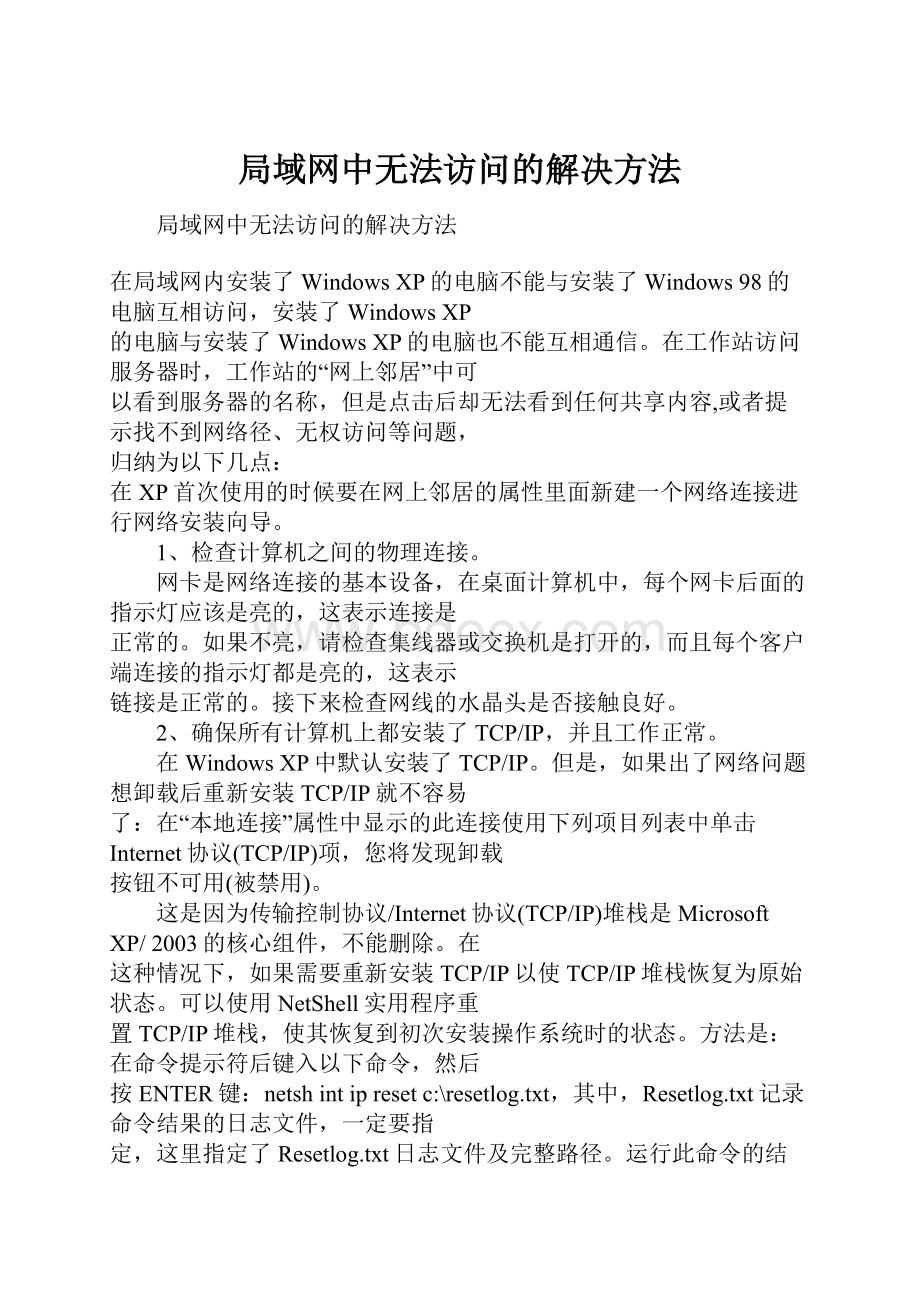
局域网中无法访问的解决方法
局域网中无法访问的解决方法
在局域网内安装了WindowsXP的电脑不能与安装了Windows98的电脑互相访问,安装了WindowsXP
的电脑与安装了WindowsXP的电脑也不能互相通信。
在工作站访问服务器时,工作站的“网上邻居”中可
以看到服务器的名称,但是点击后却无法看到任何共享内容,或者提示找不到网络径、无权访问等问题,
归纳为以下几点:
在XP首次使用的时候要在网上邻居的属性里面新建一个网络连接进行网络安装向导。
1、检查计算机之间的物理连接。
网卡是网络连接的基本设备,在桌面计算机中,每个网卡后面的指示灯应该是亮的,这表示连接是
正常的。
如果不亮,请检查集线器或交换机是打开的,而且每个客户端连接的指示灯都是亮的,这表示
链接是正常的。
接下来检查网线的水晶头是否接触良好。
2、确保所有计算机上都安装了TCP/IP,并且工作正常。
在WindowsXP中默认安装了TCP/IP。
但是,如果出了网络问题想卸载后重新安装TCP/IP就不容易
了:
在“本地连接”属性中显示的此连接使用下列项目列表中单击Internet协议(TCP/IP)项,您将发现卸载
按钮不可用(被禁用)。
这是因为传输控制协议/Internet协议(TCP/IP)堆栈是MicrosoftXP/2003的核心组件,不能删除。
在
这种情况下,如果需要重新安装TCP/IP以使TCP/IP堆栈恢复为原始状态。
可以使用NetShell实用程序重
置TCP/IP堆栈,使其恢复到初次安装操作系统时的状态。
方法是:
在命令提示符后键入以下命令,然后
按ENTER键:
netshintipresetc:
\resetlog.txt,其中,Resetlog.txt记录命令结果的日志文件,一定要指
定,这里指定了Resetlog.txt日志文件及完整路径。
运行此命令的结果与删除并重新安装TCP/IP协议的效
果相同。
3、使用ping命令测试网络中两台计算机之间的连接:
ping其它计算机IP,在命令提示处,键入pingx.x.x.x(其中x.x.x.x是另一台计算机的IP地址),然后
按ENTER键。
应该可以看到来自另一台计算机的几个答复,如:
Replyfromx.x.x.x:
bytes=32time<1msTTL=128
如果没有看到这些答复,或者看到"Requesttimedout",说明本地计算机可能有问题。
如果ping命
令成功执行,那么您就确定了计算机可以正确连接,可以跳过下一步。
如果没有看到这些答复,或者看
到"Requesttimedout",说明本地计算机可能有问题。
PING本地IP,如果看到"Requesttimedout",说
明本地计算机可能有问题。
4、使用ping命令测试网络中名称解析是否正常
pingcomputername,其中computername是远程计算机的名称。
通过ping命令用名称测试计算机连
接。
确定计算机的名称的方法是:
在命令提示处,输入SYSTEMINFO。
或者在桌面上右击我的电脑-属性
,然后单击计算机名称选项卡。
如果看到该命令的成功答复,说明您在计算机之间具有基本连接和名称
解析。
名称解析跟NETBIOS密切相关,看下面的步骤。
5、正确安装网络组件
首先右击网上邻居-属性,选择要共享的网卡。
把IP设置在局域网的同一个网段上。
比如
192.168.1.X网段。
然后看一下TCP/IP的高级属性中,是否开启NETBIOS。
在利用WINNT4.0构建的网络系统中,对每一台主机的唯一标识信息是它的NetBIOS名,系统是利用
WINS服务、信息广播方式及Lmhost文件等多种模式将NetBIOS名解析为相应IP地址,从而实现信息通讯。
在内部网络系统中(也就是通常我们所说的局域网中),利用NetBIOS名实现信息通讯是非常方便、快
捷的。
但是在Internet上对一台主机的唯一标识信息是它的FQDN格式的域名(),在
Internet是利用DNS标准来实现将域名解析为相应IP地址,WIN2K支持动态DNS,运行活动目录服务的机
器可动态地更新DNS表。
WIN2K网络中可以不再需要WINS服务,但是WIN2K仍然支持WINS,这是由于向后兼容的原因。
目前
,大多数网络是混合网,既有Win98等系统,又有WINXP/WIN2K等系统,因此需要在TCP/IP协议上捆绑
NETBIOS解析计算机名。
查看是否选定“文件和打印服务”组件,如果已将其取消选中,“浏览服务”将不绑定到NetBIOS接口。
成为备份浏览器并且没有启用“文件和打印共享”的基于Windows的计算机无法将浏览列表与客户机共享
。
任何将要包括在浏览列表中的计算机也都必须启用“文件和打印共享”。
一、启用guest来宾帐户;
二、控制面板→管理工具→本地安全策略→本地策略→用户权利指派里,“从网络访问此计算机”中加入guest帐户,而“拒绝从网络访问这台计算机”中删除guest帐户;
三、我的电脑→工具→文件夹选项→查看→去掉“使用简单文件共享(推荐)”前的勾;
四、设置共享文件夹
五、控制面板→管理工具→本地安全策略→本地策略→安全选项里,把“网络访问:
本地帐户的共享和安全模式”设为“仅来宾-本地用户以来宾的身份验证”(可选,此项设置可去除访问时要求输入密码的对话框,也可视情况设为“经典-本地用户以自己的身份验证”);
六、右击“我的电脑”→“属性”→“计算机名”,该选项卡中有没有出现你的局域网工作组名称,如“work”等。
然后单击“网络ID”按钮,开始“网络标识向导”:
单击“下一步”,选择“本机是商业网络的一部分,用它连接到其他工作着的计算机”;单击“下一步”,选择“公司使用没有域的网络”;单击“下一步”按钮,然后输入你的局域网的工作组名,如“work”,再次单击“下一步”按钮,最后单击“完成”按钮完成设置。
一般经过以上步骤,基本可以解决。
如果不行,再往下看:
七、检查本地连接是否被禁用,右击“本地连接”→“启用”;
八、关闭网络防火墙;
九、检查是否启用了域,是否加入了该域并检查域设置;
十、检查是否关闭了server服务;
十一、检查本地连接IP、子网掩码、网关及DNS设置是否有误;
十二、“本地连接”→属性→常规,检查是否安装了“Microsoft网络文件和打印机共享”、“Microsoft网络客户端”以及TCP/IP协议;
十三、某些局域网游戏和软件须安装NetBEUI协议。
而且网上有文章说,在小型局域网中,微软在WinXP中只支持的TCP/IP协议和NWLinkIPX/SPX/NetBIOS兼容协议表现不尽如人意,在小型局域网(拥有200台左右电脑的网络)中NetBEUI是占用内存最少、速度最快的一种协议。
安装方法:
①放入WindowsXP安装光盘,到“valueaddMsftetetbeui”目录下将Netnbf.inf复制C:
\Windows\INF中;
②将Nbf.sys复制到C:
\Windows\System32\Drivers中;
③开始→控制面板→网上邻居”→“网络连接”→“本地连接”(就是你目前使用中的局域网连接)上按右键→“属性”→“常规”→“安装”→“通讯协议”→→“添加”,此时就可以看到“NetBEUIProtocol”这一项(此项原来是没有的),选取NetBEUI之后,按确定就OK了。
十四、作为网络浏览服务器的电脑由于病毒、配置低运行慢以及死机等原因导致网络上的计算机列表得不到更新,使得某些机器有时候在网上邻居中找不到。
解决办法:
最简单的办法是重启各种网络设备和电脑,或者关闭个别有上述问题的电脑上的网络浏览服务器功能,方法如下:
win2000/XP下禁用ComputerBrowser服务
十五、给系统打上补丁。
WinXP访问网上邻居的速度较慢,这是WinXP的一个Bug,当我们打开网上邻居时,操作系统首先会从计划任务中进行查找,因此就大大影响了访问的速度,除非您已经安装了SP1补丁才不会存在这个问题。
可以手工解决这一问题。
从注册表中找到“\HKEY_LOCAL_MACHINE\
SOFTWARE\Microsoft\Windows\CurrentVersion\Explorer\RemoteComputer\NameSpace”,这里有一个名为“{D6277990-4C6A-11CF-8D87-00AA0060F5BF}”的子键,该子键指向“计划任务(ScheduledTasks)”,将它直接删除即可。
十六、先卸载网卡驱动,重启再重装;
十七、硬件问题,检查网卡、网线、集线器、路由器等,在检查之前,最好先重启一下网络设备(集线器、交换机、路由器)看能否解决;
十八、病毒(木马)原因。
升级病毒库安全模式下全盘杀毒。
-----------------------------
还有一个方法就是点“网上邻居”右键属性,打开“本地连接”之后再打开Ineternet协议(TCP/IP)属性。
再选高级跟着选WINS,在WINS下有个netBIOS设置。
只要点启用TCP/IP上的netBIOS(N)也可以达到局域网中无法访问问题。
--------------------------------
哦,那么我去繁取精,你打印下来,逐条对比操作看看:
一、启用guest来宾帐户;
二、控制面板→管理工具→本地安全策略→本地策略→用户权利指派里,“从网络访问此计算机”中加入guest帐户,而“拒绝从网络访问这台计算机”中删除guest帐户;
三、我的电脑→工具→文件夹选项→查看→去掉“使用简单文件共享(推荐)”前的勾;
四、设置共享文件夹;
五、控制面板→管理工具→本地安全策略→本地策略→安全选项里,把“网络访问:
本地帐户的共享和安全模式”设为“仅来宾-本地用户以来宾的身份验证”(可选,此项设置可去除访问时要求输入密码的对话框,也可视情况设为“经典-本地用户以自己的身份验证”);
六、右击“我的电脑”→“属性”→“计算机名”,该选项卡中有没有出现你的局域网工作组名称,如“work”等。
然后单击“网络ID”按钮,开始“网络标识向导”:
单击“下一步”,选择“本机是商业网络的一部分,用它连接到其他工作着的计算机”;单击“下一步”,选择“公司使用没有域的网络”;单击“下一步”按钮,然后输入你的局域网的工作组名,如“work”,再次单击“下一步”按钮,最后单击“完成”按钮完成设置。
(没那么复杂,xp连局域网都是那样的,如果你的两台机器都能通过路由器上网的话,连接就没问题。
你只需要在两台机器上进行相应的设置就行了。
1、在本地连接属性中设置局域网的IP地址,可以参考路由器的说明。
2、在本地连接属性中,依次点:
添加、协议,找到带netbios的协议,双击安装,完成后点确定关闭本地连接属性。
3、打开网上邻居,点设置家庭或小型办公网络,按照提示做相应的选择,对局域网进行设置。
需要注意的是,在填写计算机名称的时候,两台机器不能相同。
还有就是,工作组一定要相同,要启用打印机和文件共享。
设完之后,重启计算机,就万事大吉了,记住两台都要设,别忘了共享一些文件夹。
}